W następnej części omówione zostanie tworzenie powierzchni odsunięcia do użycia jako narzędzie do przycinania.
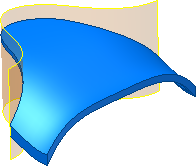
-
 Na karcie Model 3D, w panelu Powierzchnia uruchom polecenie Pogrubienie/odsunięcie.
Na karcie Model 3D, w panelu Powierzchnia uruchom polecenie Pogrubienie/odsunięcie. - W oknie dialogowym ustaw Wyjście na Powierzchnia i wybierz wyciągniętą powierzchnię, aby spełnić wymogi opcji wyboru. Ustaw kierunek nowej powierzchni na wnętrze bryły. Ustaw Odległość na 2-mm. Kliknij OK, aby utworzyć powierzchnię.
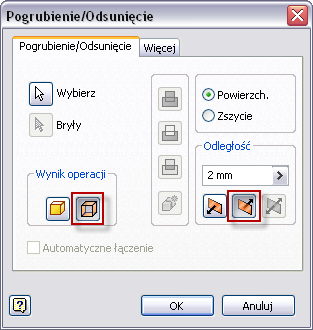
- Wyłącz widoczność wyciągniętej powierzchni.
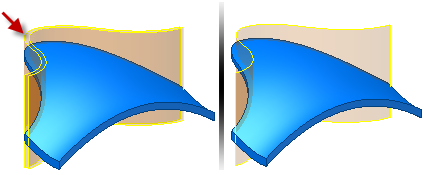
-
 Uruchom polecenie Podziel.
Uruchom polecenie Podziel. - Wybierz opcję Przytnij bryłę; wybierz powierzchnię jako Narzędzie podziału. Upewnij się, że strona do usunięcia wskazuje w stronę przeciwną do materiału. Uwaga: Obróć model, aby sprawdzić, czy strzałka strony do usunięcia wskazuje w stronę przeciwną do bryły. Można również wybrać drugi kierunek usunięcia zamiast kierunku wskazanego na ilustracji poniżej. Jest to dopuszczalne pod warunkiem ustawienia prawidłowego wyjścia.
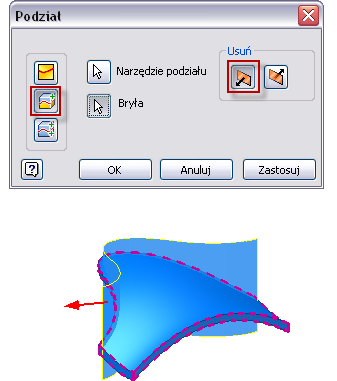
- Wybierz OK, aby usunąć materiał.
- Wyłącz widoczność powierzchni.
- Włącz widoczność wszystkich brył. Zwróć uwagę na 2-mm przerwę między bryłami.
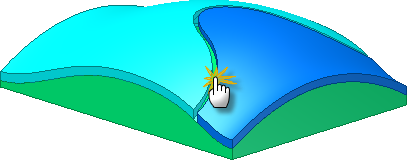
- Zapisz plik.
Na tym kończy się część ćwiczenia dotycząca splajnu i powierzchni. Aby zakończyć część można kontynuować wykonywanie ćwiczenia.